Cada vez más personas utilizan dispositivos portátiles inteligentes en estos días. A medida que continúa esta tendencia, Apple parece liderar con su Apple Watch. El Apple Watch está repleto de muchas características, incluidas funciones para Monitor de corazón, Recuento de pasos, monitor de sueño y otros, pero el reproducir Apple Music en Apple Watch La función ha ganado muchos seguidores entusiastas del audio portátil debido a su conjunto de características flexibles y únicas.
Como verás más adelante, existen muchas dudas sobre el uso del Apple Watch Music y una de ellas es cómo escuchar música en el Apple Watch sin iPhone..
Este es un proceso que puede requerir ciertas funciones como capacidades de emparejamiento y sincronización. Con el equipo de diseño e ingeniería de alto perfil de la compañía, el Apple Watch ha sido pensado cuidadosamente y con mucho detalle.
Todos los conjuntos de funciones se actualizan continuamente a lo largo del tiempo, lo que incluye tanto el hardware como el software. A medida que el audio portátil se convierte en una tendencia tecnológica, siga leyendo para saber más sobre las ventajas de cómo utilizarlo. reproducir Apple Music en Apple Watch.
Contenido del artículo Parte 1. ¿Puedes usar Apple Watch sin un teléfono?Parte 2. ¿Cómo reproducir Apple Music en Apple Watch sin iPhone?Parte 3. Bono: Guarde Apple Music en Apple Watch ForeverParte 4. Resumen
Parte 1. ¿Puedes usar Apple Watch sin un teléfono?
El Apple Watch se ha actualizado con varias revisiones de hardware y sistema operativo. Las versiones iniciales deberían emparejarse y sincronizarse con un iPhone para que algunas aplicaciones funcionen. Algunos de los servicios incluirían reproducir todas las canciones en tu iPhone y también sincronizar datos importantes con él.
Con el tiempo, las revisiones de hardware y software dieron más potencia al Apple Watch y ahora pueden PLAY Apple Music en Apple Watch. Con estas capacidades avanzadas, algunas preguntas de los usuarios serían ¿Cómo transmitir música en Apple Watch sin conexión?

A través de la capacidad de sincronización de Apple Music en todos sus dispositivos Apple, Apple Watch puede reproducir su biblioteca y listas de reproducción de Apple Music. Inicialmente, tendría que sincronizar su biblioteca a través de medios inalámbricos para poder lograr esto.
Apple Watch tiene almacenamiento interno donde puede almacenar canciones y archivos multimedia. Pero luego, a través de actualizaciones de hardware y software, especialmente con LTE y la funcionalidad Wifi agregada al Apple Watch, reproducir Apple Music en Apple Watch se ha ampliado para funcionar de forma independiente y ejecutar la transmisión de Apple Music por sí solo en tiempo real.
Este es el resultado de la miniaturización y de la capacidad de incluir tanto la funcionalidad Wifi como LTE en este pequeño reloj.
A medida que avanzamos en el artículo, verá el proceso de emparejamiento, sincronización, transmisión en línea y funcionamiento de su Apple Watch. Veremos que se ha vuelto más flexible, donde incluso ya no es necesario requerir un iPhone.
Parte 2. ¿Cómo reproducir Apple Music en Apple Watch sin iPhone?
El proceso para reproducir Apple Music en Apple Watch sin un iPhone es relativamente sencillo. Todo lo que se necesita son algunos pasos concretos. Desde la creación de Apple Music, las cosas han sido mucho más sencillas. Sin embargo, asegúrese de haber transferido toda la música que desea a su iPhone (que se encuentra en otro tutorial práctico).
Este tutorial está destinado a guardar o descargar su música en el almacenamiento interno del Apple Watch. Cuando esté guardado, no necesitarás tu iPhone ni siquiera una conexión inalámbrica para transmitir música. Reproducir música sin conexión tiene la ventaja de que no te molestarán las notificaciones de tu iPhone.
También harás que tu Apple Watch sea más dedicado como reproductor de música, eliminando tu voluminoso iPhone cuando salgas al aire libre.
Consulte los pasos a continuación en cómo escuchar música en Apple Watch sin iPhone:
- Vaya a la aplicación Watch en su iPhone y abra la aplicación Música.
- Haga clic en la opción para Agregar música (con un signo +)
- Seleccione la lista de reproducción o el álbum que desea agregar a su Apple Watch.
- Presione el ícono + en la parte superior derecha de su iPhone y se agregará a su Apple Watch.
- Habrá un símbolo de nube en esta lista de reproducción que indica que aún no se ha descargado.
- Comience a cargar su Apple Watch y esto procederá a la descarga real de sus listas de reproducción / canciones en el almacenamiento interno de Apple Watch.
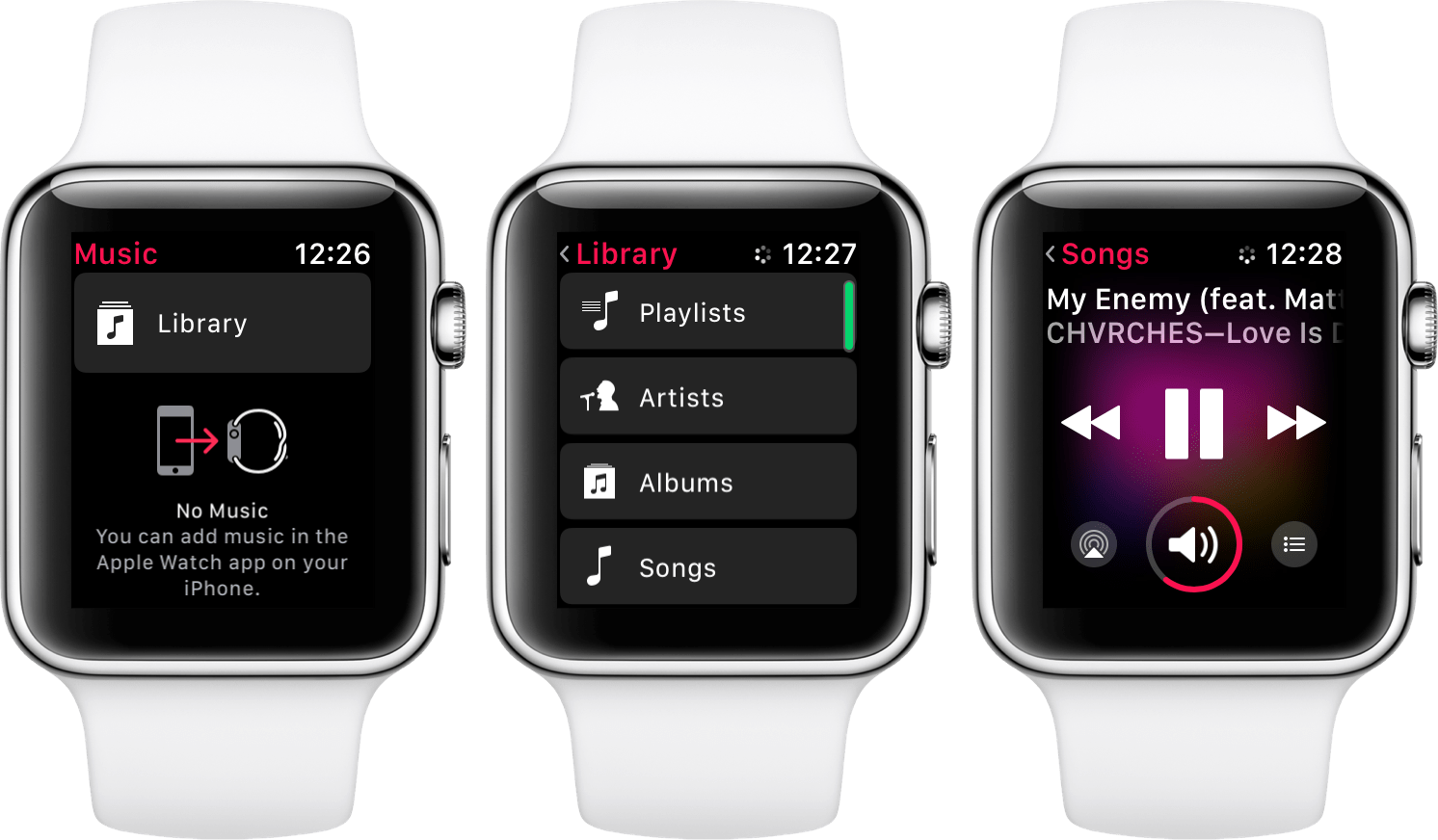
Como puede ver, el proceso requiere sincronización y carga. Es mejor mantener el Apple Watch y el iPhone juntos durante este proceso. Esto es para mantener la comunicación entre ellos. Cuando finaliza el proceso, está bien separarlos, ya que el Apple Watch ahora ha descargado música en su almacenamiento interno.
Parte 3. Bono: Guarde Apple Music en Apple Watch Forever
Para poder guardar tus canciones de Apple Music en tu Apple Watch para siempre, incluso si tu suscripción finaliza, tendrás que realizar un proceso especial. Como sabemos, Apple Music tiene una función de limitación de DRM en las canciones que compraste. Para evitar esto, ahora recurrimos a esta herramienta gratuita que es la TunesFun Apple Music Converter. Al utilizar esta herramienta, la operación para reproducir Apple Music en Apple Watch se vuelve ilimitado, especialmente para su contenido comprado y también para su contenido personalizado.
Estos son los pasos para convertir en TunesFun:
- Descarga e instala TunesFun Convertidor de música de Apple aquí:
- Ejecútelo y luego vaya a la pestaña Biblioteca. Verá que su biblioteca de Apple Music o iTunes está sincronizada con TunesFun.

- Elija las canciones que desea convertir y hacer que estén libres de DRM. También puede cambiar la configuración a continuación en la pestaña Configuración de salida o Metadatos.

- Presiona Convertir para comenzar a convertir.

- Cuando finalice la conversión, vaya a la pestaña de terminado para ver sus videos convertidos. Haga clic en ir al directorio de salida
Estos son los pasos para agregar esta música a su iPhone.
- Elija en la configuración de su iPhone-> Música-> Sincronizar biblioteca. Debe estar APAGADO.
- Conecte su iPhone a su Mac o PC.
- En una Mac, en el Finder de Ubicaciones en su iPhone en la pestaña General, desmarque Sincronizar automáticamente cuando este iPhone esté conectado y marque Administrar manualmente música, películas y programas de TV. Esto evitará la sincronización automática y permitirá que la música personalizada se transfiera a su iPhone.
- En una PC con iTunes, haga clic en Editar-> Preferencias-> Dispositivo y marque Evitar que el iPhone o iPad se sincronice automáticamente.
- Ahora puede agregar los archivos de canciones que ha convertido con TunesFun. Ir al directorio de salida de TunesFun y arrastre las canciones que desea transferir a su iPhone, biblioteca de música de Apple o listas de reproducción.
- Continúe con el proceso anterior "Cómo reproducir música de Apple en Apple Watch sin iPhone".
Parte 4. Resumen
En este artículo, hemos discutido detalles sobre el Apple Watch. También hemos demostrado cómo reproducir Apple Music en Apple Watch. Presentamos las formas de hacerlo e incluso cómo escuchar música en Apple Watch sin iPhone. El Apple Watch es una herramienta versátil que puede hacer muchas cosas relacionadas con la salud, los deportes, la conectividad y la multimedia.
El multimedia fue nuestro enfoque hoy y abordamos cómo reproducir Apple Music en Apple Watch. A medida que el usuario se familiariza con su Apple Watch, el TunesFun Apple Music Converter será una gran herramienta complementaria para esto.
Equipada con una conversión completa sin DRM y una interfaz de usuario altamente inteligible, la conversión de música nunca ha sido tan sencilla y fácil.


Comente